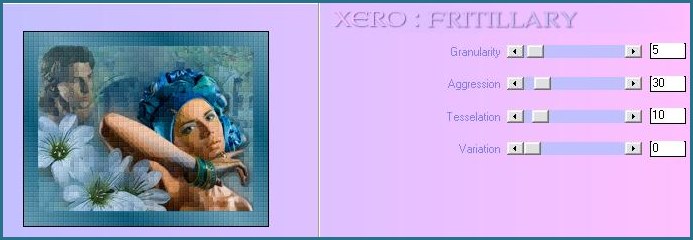|
Les Tutoriels Traduits de PSP PLEIZIER MET YVONNE avec son aimable autorisation *** Merci Yvonne de m'avoir accordé l'exclusivité de tes traductions *** *** Ces traductions
m'appartiennent Les tutoriels sont la propriété de leurs auteurs *** Alone Without You *** Ce tutoriel a été réalisé dans PSP XII mais peut être effectué dans les autres versions PSP *** Pour effectuer ce tutoriel vous aurez besoin des Le masque hjr-sigma Merci à tous les tuber pour la réalisation de ces superbes tubes *** Filtre: ICIXero *** Matériel : *** Les tubes sont offerts à usage personnel Vous n'avez pas la permission de placer ces tubes sur un autre site sans la permission du créateur Ne pas renommer et ne pas enlever le copyright de l'auteur ***
*** 1 - Ouvrir les tubes , les dupliquer et fermer les originaux Placer le masque dans le dossier masques de My PSP Files
2 - Placer en avant-plan la couleur #689ab0 et en arrière-plan la couleur #0e5b78
3 - Ouvrir une image transparente de 650 et 500 pixels Remplir de couleur #689ab0
4 - Calques/Nouveau calque /Remplir de couleur #0e5b78
5 - Activer le masque " hjr-sigma .jpg" Calques/Nouveau calque de masque/à partir d'une image/Ajout d'un masque à partir d'une image sélectionner le masque "hjr-sigma .jpg" cocher luminance d'origine Calques/Supprimer/Calques/Fusionner le groupe
6 - Calques/Fusionner les calques visibles
7 - Activer le tube "Diningcolorel .psimage" Edition/Copier/Édition/Coller comme nouveau calque Image/Redimensionner à 85%/décocher " tous les calques" Placer dans la partie supérieure droite
8 - Calques/Dupliquer Image/Miroir Bien raccorder les deux calques 9 - Calques/Fusionner le calque du dessousMode du calque : Lumière douce
10 - Activer le tube "T2009-angie258 .psimage"Edition/Copier/Édition/Coller comme nouveau calque Image/Redimensionner à 90%/décocher " tous les calques" Image/Miroir Placer à droite
9 - Calques/Dupliquer 10 - Réglages/Flou/Flou gaussien : rayon :30 11 - Calques/Agencer/Déplacer vers le bas
12 - Activer le calque supérieur Effets/Effets 3D/Ombre Portée : 10/8/65/25/noir
13 - Activer le tube "flores2dworisch005 .psimage" Edition/Copier/Édition/Coller comme nouveau calque Image/Redimensionner à 85%/décocher " tous les calques" Placer à gauche Opacité à 81%
14 - Activer le tube "men88 .psimage" Edition/Copier/Édition/Coller comme nouveau calque Image/Redimensionner à 85%/décocher " tous les calques" Placer à gauche Opacité à 50%
15 - Placer votre signature
16 - Image/Ajouter des bordures : 41 pixels couleur # 0e5b78Sélection/Sélectionner tout Sélection/modifier/Contracter de 40 pixels 17 - Sélection/Inverser
18 - Configurer un dégradé linéaire angle:45°/Répétitions: 3/Inverser coché Remplir la sélection de dégradé Effets/Xero/Fritillary :
Effets/Tramage/Pool Shadow réglages par défaut
19 - Sélection/Inverser 20 - Effets/Effets 3D/Ombre Portée: 5/5/50/5/couleur noire Répéter avec des valeurs négatives : -5 en décalage vertical et horizontal Sélection/Désélectionner
21 - Sélection/Sélectionner tout Sélection/modifier/Contracter de 20 pixels Sélection/Modifier/Sélectionner les bords de la sélection
22 - Calques/Nouveau calque Remplir de couleur #689ab0Effets/Tramage/Pool Shadow réglages par défaut Sélection/Désélectionner
23 - Image/Ajouter des bordures : 1 pixel couleur # 0e5b78
24 - Image/Redimensionner à 650 pixels de large 25 -Réglages/netteté/masque flou : 1/64/4
26 - Calques/Fusionner Tout 27 - Exporter en JPEG Optimisé
|